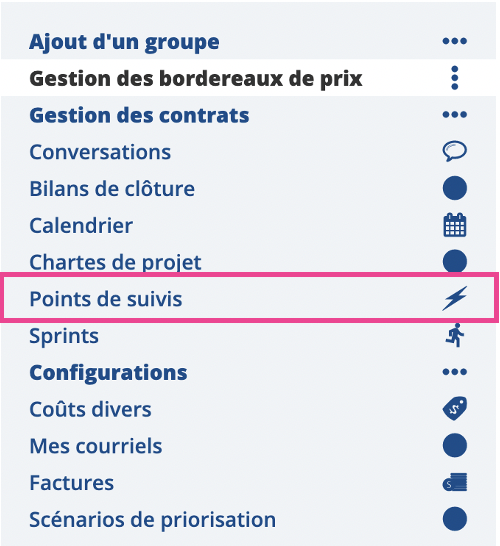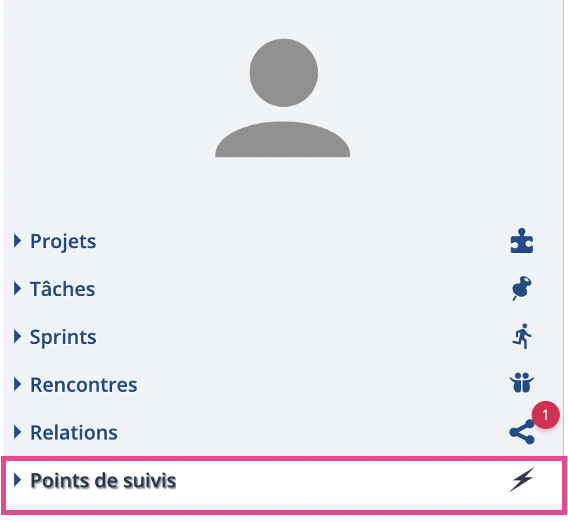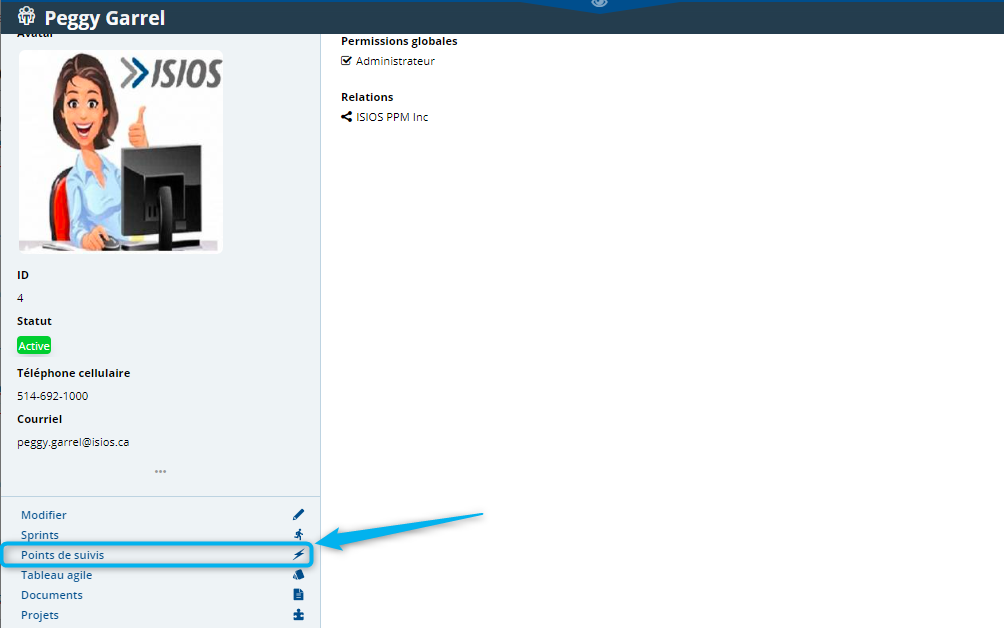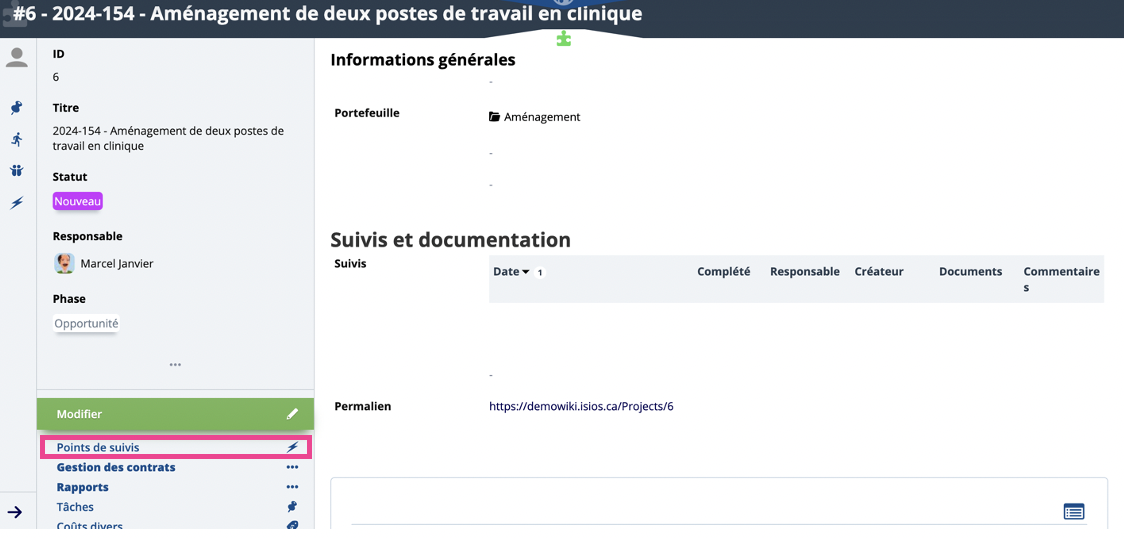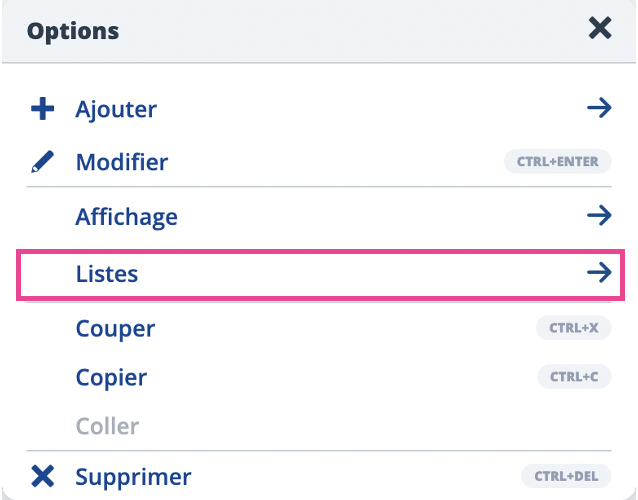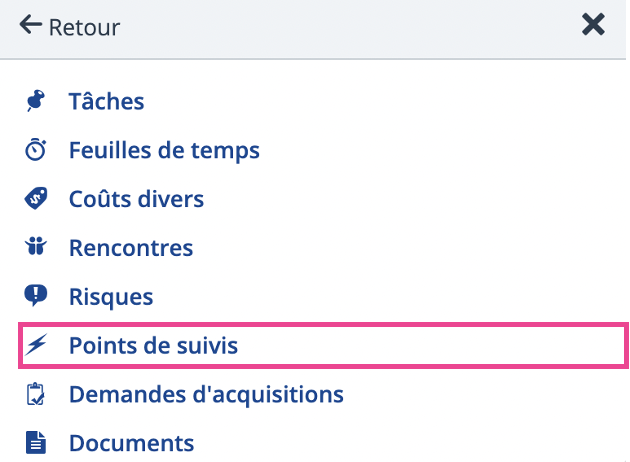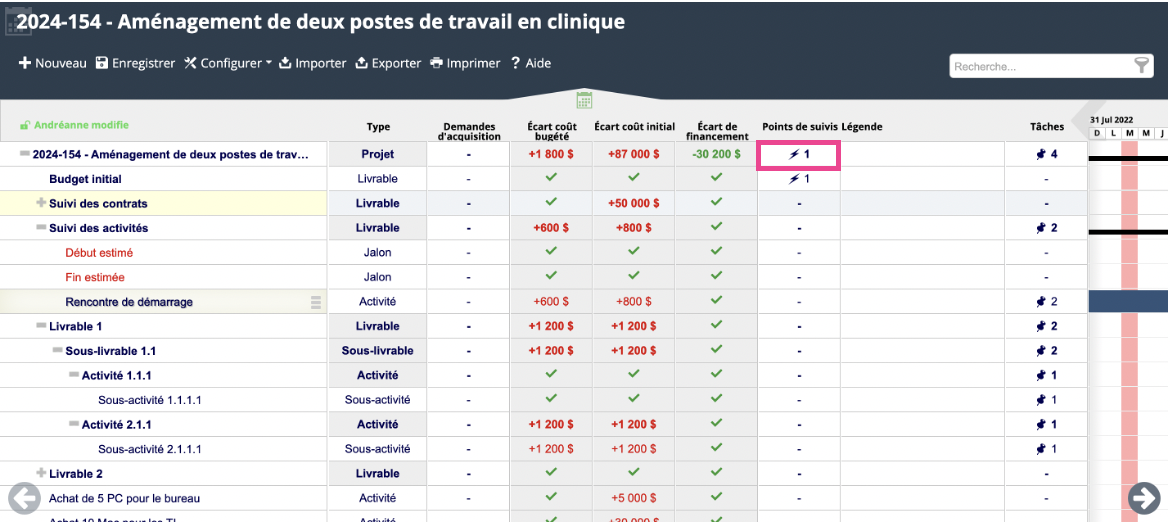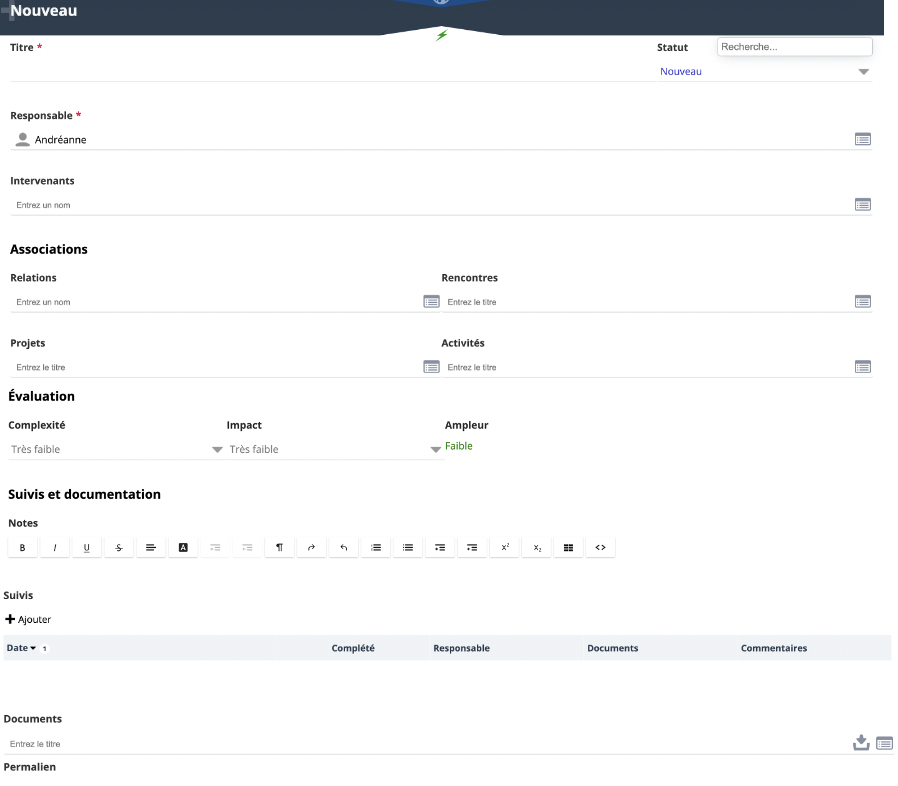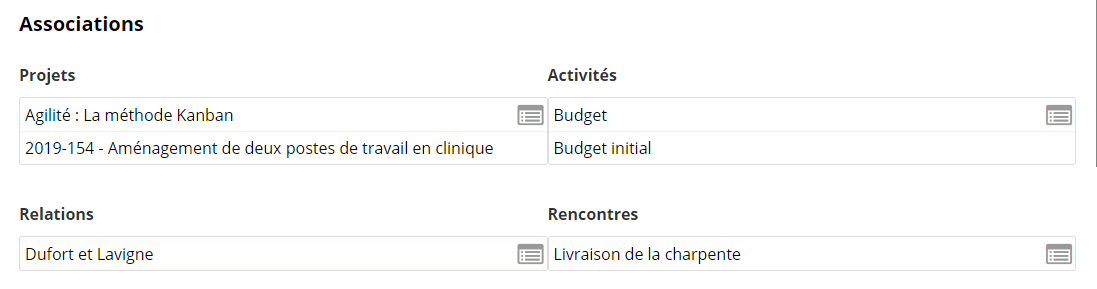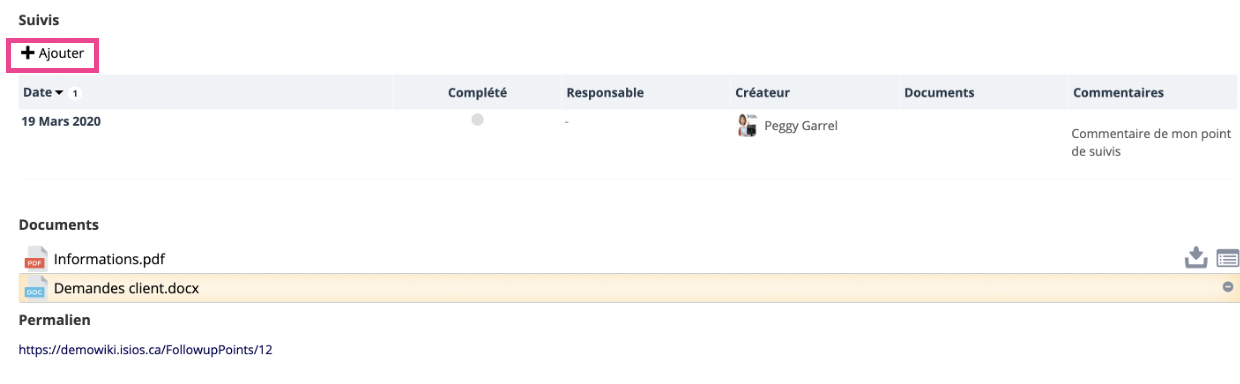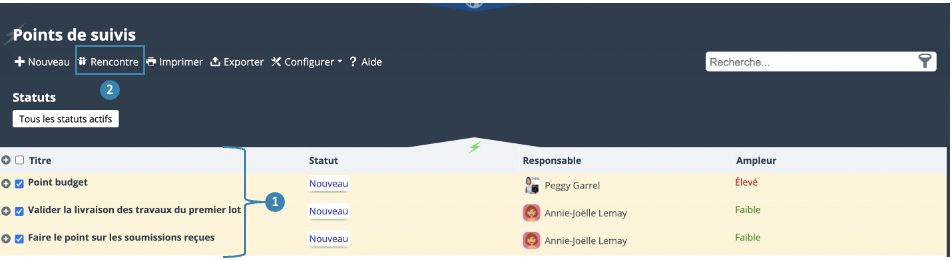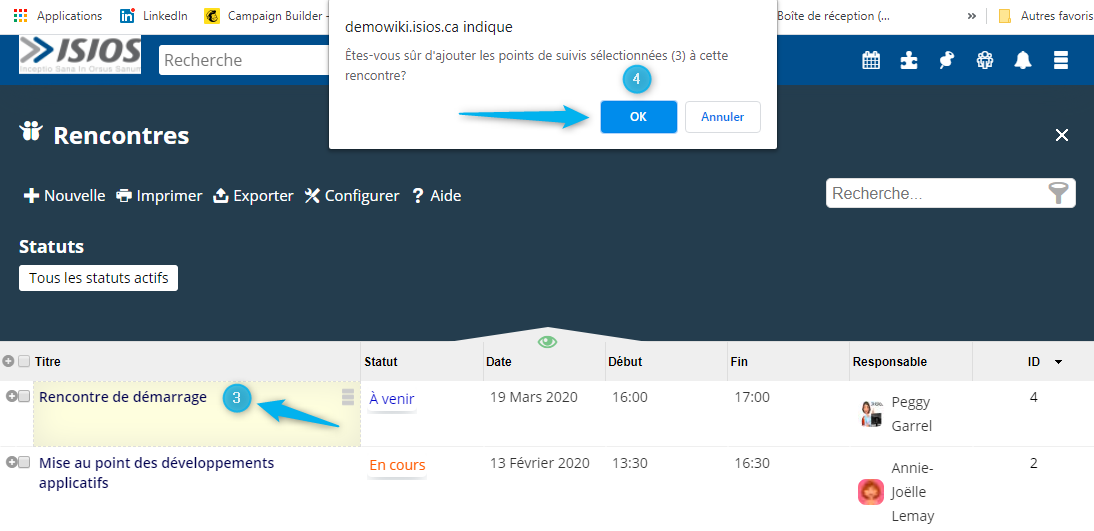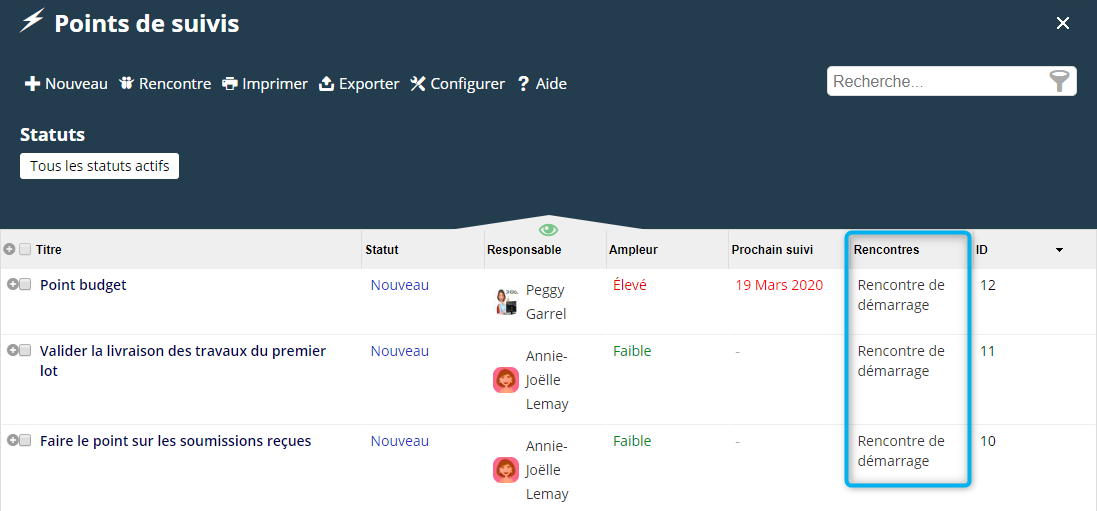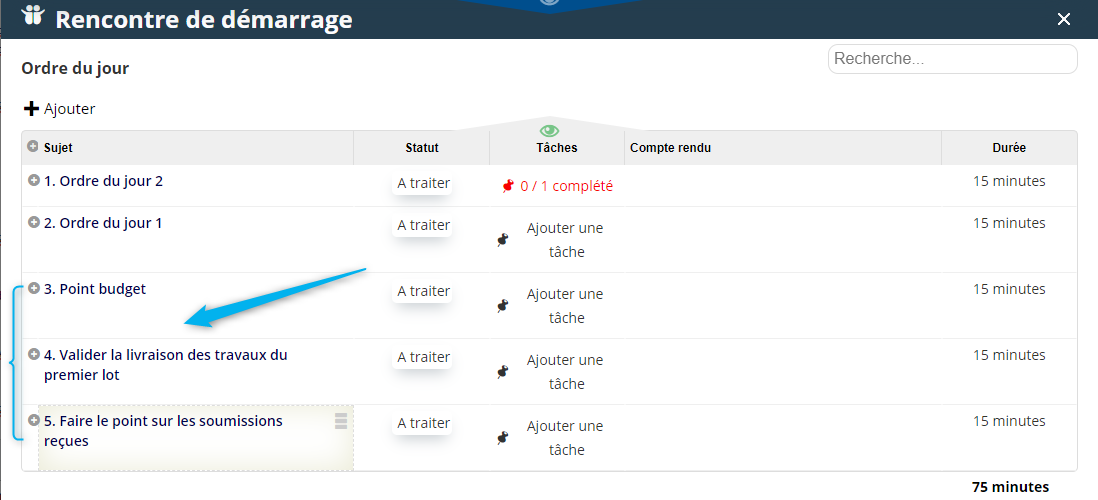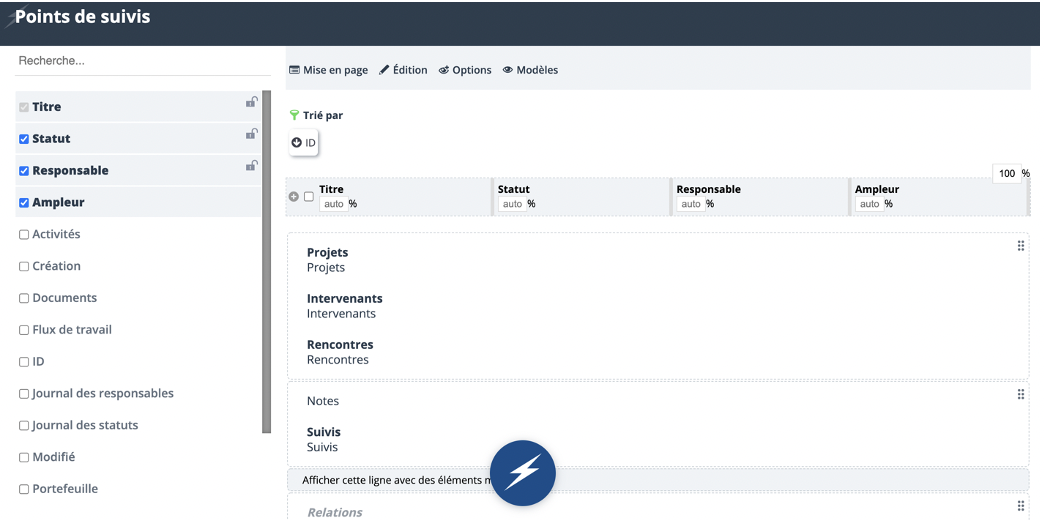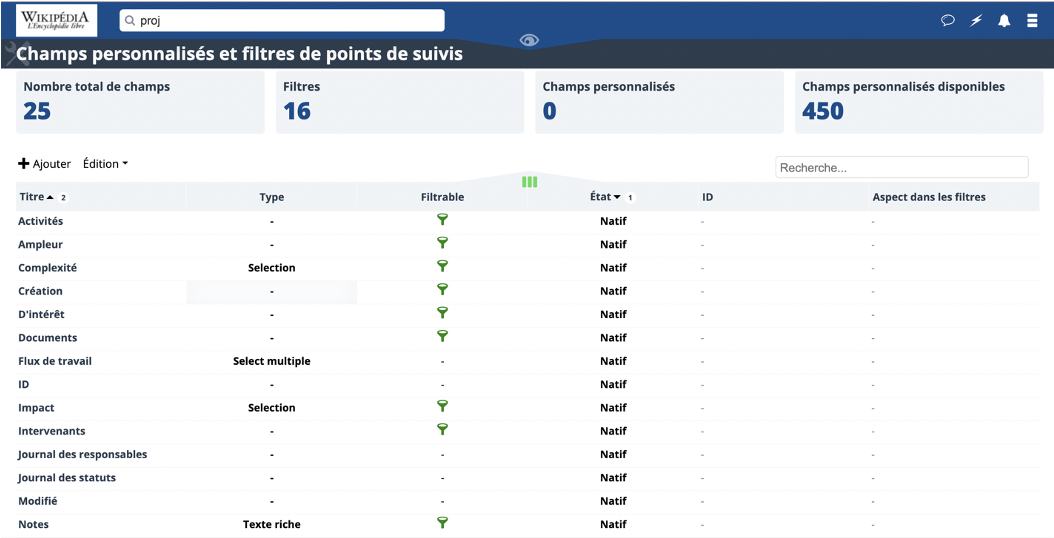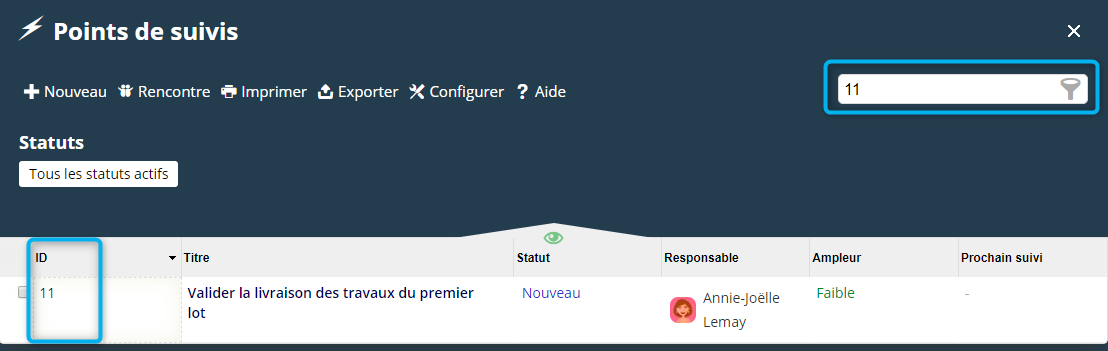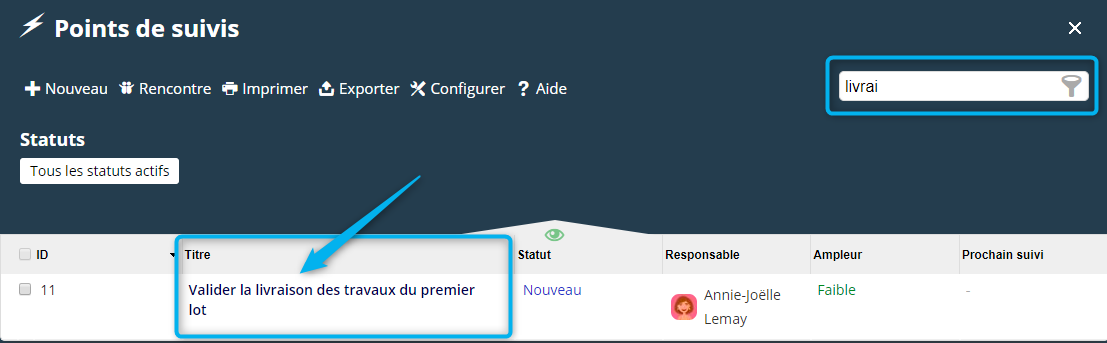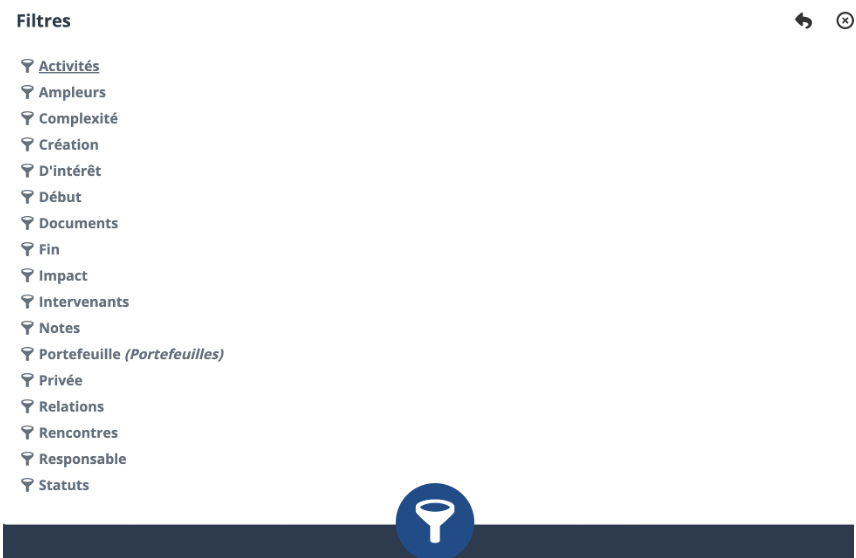Points de suivis : Différence entre versions
(→Recherche avec filtres) |
|||
| (37 révisions intermédiaires par le même utilisateur non affichées) | |||
| Ligne 2 : | Ligne 2 : | ||
| − | Un point de suivi peut être de nature différente. Il peut représenter un besoin, une idée, un problème, un enjeu, une situation, un récit, etc | + | Un point de suivi peut être de nature différente. Il peut représenter un besoin, une idée, un problème, un enjeu, une situation, un récit, etc. |
Il peut en général être documenté, suivi, partagé et peut rester ouvert continuellement. | Il peut en général être documenté, suivi, partagé et peut rester ouvert continuellement. | ||
| Ligne 20 : | Ligne 20 : | ||
| − | Pour pouvoir accéder à liste des points de suivis, la permission suivante est requise : | + | Pour pouvoir accéder à la liste des points de suivis, la permission suivante est requise : |
| − | :* Dans les permissions globales : | + | :* Dans les permissions globales : sélectionnez '''Lecture''' au niveau de la ligne des '''Points de suivis'''. |
| − | [[Image:Pts de suivis permission | + | [[Image:Pts de suivis permission globale1.png|center|frame|Permission requise]] |
| − | |||
| − | |||
| − | |||
| − | |||
| − | |||
| Ligne 47 : | Ligne 42 : | ||
:;Permission d'''ajouter'' / ''supprimer'' | :;Permission d'''ajouter'' / ''supprimer'' | ||
| − | Cette permission permet d'ajouter ou supprimer les points de suivis dont vous '''êtes responsable'''. | + | Cette permission permet d'ajouter ou de supprimer les points de suivis dont vous '''êtes responsable'''. |
<br> | <br> | ||
| Ligne 53 : | Ligne 48 : | ||
:;Permission de ''Gérer'' | :;Permission de ''Gérer'' | ||
Cette permission ''ne tient pas compte'' du fait que vous soyez '''responsable'''. Combiné à une autre permission, cela permet d'outrepasser le fait que vous soyez responsable. <br> | Cette permission ''ne tient pas compte'' du fait que vous soyez '''responsable'''. Combiné à une autre permission, cela permet d'outrepasser le fait que vous soyez responsable. <br> | ||
| + | |||
| + | |||
| + | {| class="wikitable" style='width: 100%;' | ||
| + | |- bgcolor='#fcf0de' | ||
| + | | [[Image:Bloc note.png|35px|<big>]] Pour plus d'informations, consultez la section sur la [[Gestion des Permissions Globales]].</big> | ||
| + | |} | ||
| Ligne 59 : | Ligne 60 : | ||
:* Barre d'outil | :* Barre d'outil | ||
:* Menu corporatif | :* Menu corporatif | ||
| − | :* | + | :* Menu d'intérêts |
| + | :* Menu Burger | ||
| + | :* Menu personnel | ||
:* Tableau de bord d'un projet | :* Tableau de bord d'un projet | ||
:* Échéancier / Diagramme de Gantt | :* Échéancier / Diagramme de Gantt | ||
| Ligne 73 : | Ligne 76 : | ||
| − | === | + | === Menu corporatif === |
| Ligne 79 : | Ligne 82 : | ||
| − | [[Image: | + | [[Image:Capture_d’écran,_le_2022-08-02_à_09.31.27.png|center|frame| Accès à l'outil via le menu corporatif]] |
| − | === | + | === Menu d'intérêts === |
| − | Pour accéder | + | Pour accéder aux points de suivis dont vous êtes responsable et ceux pour lesquels vous êtes intervenant, cliquez sur le lien suivant : |
| − | [[Image: | + | [[Image:Capture_d’écran,_le_2022-08-02_à_10.42.45.png|center|frame|Choisir une vue de votre profil]] |
| + | === Menu Burger === | ||
| − | |||
| + | Pour accéder aux points de suivis dont vous êtes responsable et ceux pour lesquels vous êtes intervenant, cliquez sur le lien suivant : | ||
| − | |||
| + | [[Image:Capture_d’écran,_le_2022-08-02_à_10.37.50.png|center|frame| Accès à l'outil via le menu Burger]] | ||
| − | |||
| + | === Menu personnel === | ||
| − | |||
| + | Pour accéder aux points de suivis dont vous êtes responsable, cliquez sur votre photo de profil, puis sur le lien suivant : | ||
| − | |||
| + | {| style='margin-left: auto; margin-right: auto;' | ||
| + | |- | ||
| + | | [[Image:PointSuivi Profil.png|gauche|frame|]] | ||
| + | || [[Image:PointSuivi Profil Point de suivis.png|centre|frame|Accès via le menu personnel]] | ||
| + | |} | ||
| − | |||
| + | === Tableau de bord d'un projet === | ||
| − | |||
| + | Pour accéder à la liste des points de suivis d'un projet, rendez-vous à la liste des projets, cliquez sur le titre du projet et sur le lien suivant présent dans le tableau de bord du projet : | ||
| − | |||
| + | [[Image:Capture_d’écran,_le_2022-08-02_à_12.12.40.png|center|frame| Accès à l'outil via le tableau de bord d'un projet]] | ||
| − | |||
| + | Cet accès vous permettra de visualiser uniquement les points de suivis du projet en question. | ||
| − | === | + | === Échéancier === |
| − | + | Pour accéder à l'outil de gestion des points de suivis via l'échéancier, 2 possibilités : | |
| − | + | *: clic droit sur l'activité. | |
| + | [[Image:Capture_d’écran,_le_2022-08-02_à_12.08.12.png|center|frame|Clic droit sur une activité]] | ||
| − | |||
| + | *: Clic sur le champ : Listes. | ||
| − | + | [[Image:Capture_d’écran,_le_2022-08-02_à_12.05.55.png|center|frame|Clic droit sur une activité]] | |
| − | |||
| − | |||
| − | |||
| + | *: Clic sur '''Point de suivis'''. | ||
| − | + | [[Image:Capture_d’écran,_le_2022-08-02_à_12.05.40.png|center|frame|Clic droit sur une activité]] | |
| − | |||
| − | |||
| − | |||
| − | |||
| − | |||
| − | + | *: clic dans la colonne points de suivis | |
| − | |||
| − | |||
| + | [[Image:Capture_d’écran,_le_2022-08-02_à_12.02.11.png|center|frame|Clic dans la colonne Points de suivis]] | ||
| − | == | + | == Informations de base == |
| − | + | Afin de vous permettre de documenter adéquatement vos points de suivis, ISIOS vous fournit un formulaire complet que nous avons séparé en sections afin de vous permettre de mieux saisir les nuances de chacun d'entre-eux. Ainsi, nous commençons avec ce que nous pouvons nommer les informations de base. | |
| − | |||
| − | |||
| − | |||
| − | |||
| − | |||
| − | |||
| − | |||
| − | |||
| − | |||
| − | |||
| − | |||
| + | [[Image:Capture_d’écran,_le_2022-08-02_à_12.17.52.png|center|frame|Informations de base]] | ||
| − | |||
| + | :* Titre | ||
| + | :Le point de suivi doit obligatoirement être nommé pour être sauvegardé. | ||
| − | |||
| + | :* Statut | ||
| + | :Les statuts d'un point de suivi sont des champs configurables, basés sur des états bien précis. Pour plus de détails concernant la personnalisation des statuts, référez-vous à la section [[Personnaliser les champs|Créer et/ou gérer les statuts]]. | ||
| − | |||
| + | :* Responsable | ||
| + | :Sélectionnez le responsable du suivi. Le point de suivi apparaîtra alors dans le calendrier de la ressource utilisatrice. | ||
| − | |||
| + | :*Intervenants | ||
| + | :Personnes ayant un rôle actif lié à la résolution du problème, mais qui n'est pas responsable de celui-ci. | ||
| − | |||
| + | === Association === | ||
| − | |||
| + | [[Image:PointSuivi Association.png|center|frame|Associations possibles pour un point de suivis]] | ||
| − | |||
| + | :* '''Projets''' | ||
| + | : Un point de suivi peut être associé à un ou plusieurs projets. Tapez le début du titre du projet ou bien sélectionnez le/les en cliquant sur le logo [[Image:Tache Logobrowse.png]] | ||
| − | |||
| − | + | :* '''Activités''' | |
| − | + | : Un point de suivi peut être associé à une ou plusieurs activités des projets sélectionnés. Tapez le début du titre de l'activité ou bien sélectionner la/les en cliquant sur le logo [[Image:Tache Logobrowse.png]] | |
| − | + | :*'''Relations''' | |
| + | Vous pourrez associer le point de suivis à un client, un fournisseur, un partenaire etc. | ||
| + | :*'''Rencontres''' | ||
Vous pourrez associer le point de suivis à une rencontre spécifique ou plusieurs rencontres au besoin. | Vous pourrez associer le point de suivis à une rencontre spécifique ou plusieurs rencontres au besoin. | ||
| − | ==== | + | === Évaluation === |
| − | |||
| − | |||
| − | |||
| − | La valeur du champ peut être interprétée comme suit : | + | :*''' Complexité''' |
| + | :Ce champ quantifie la complexité d'un point de suivi. La complexité est une mesure utilisée dans le calcul de l'ampleur du problème. La valeur du champ peut être interprétée comme suit : | ||
| Ligne 225 : | Ligne 220 : | ||
| − | + | :*''' Impact ''' | |
| − | + | : L'impact est une mesure utilisée dans le calcul de l'ampleur du problème. La valeur du champ peut être interprétée comme suit : | |
| − | |||
| − | L'impact est une mesure | ||
| − | |||
| − | |||
| − | La valeur du champ peut être interprétée comme suit : | ||
| Ligne 249 : | Ligne 239 : | ||
| − | + | :*''' Ampleur ''' | |
| + | : L'ampleur permet de faciliter l'évaluation des efforts requis pour la mise en œuvre des mesures correctives et permet d'établir plus facilement sa priorité d'intervention. Ce champ est le résultat du champ '''Complexité''' multiplié par le champ '''Impact'''. | ||
| − | + | {| class="wikitable" style='width: 100%;' | |
| − | + | |- bgcolor='#fcf0de' | |
| − | + | | [[Image:Bloc note.png|35px|<big>]] '''Ampleur = Complexité * Impact'''</big> | |
| − | < | + | |} |
| − | '''Ampleur = Complexité * Impact''' | ||
| − | </ | ||
| − | |||
La valeur du champ peut être interprétée comme suit : | La valeur du champ peut être interprétée comme suit : | ||
| Ligne 278 : | Ligne 266 : | ||
| − | === | + | === Suivis, documentation et permalien === |
| − | + | [[Image:Capture_d’écran,_le_2022-08-01_à_21.41.58.png|center|frame|Suivis, documentation et permalien]] | |
| + | |||
| + | |||
| + | :*''' Notes ''' | ||
| + | : Vous pouvez ajouter des notes. | ||
| + | |||
| + | |||
| + | :* Suivis | ||
| + | : Cette section permet de définir des suivis pour le point de suivi en cours. Les différents suivis du point de suivis seront représentés par des points bleus dans le calendrier de la ressource en charge du suivi. Pour en savoir plus sur la gestion des suivis, référez-vous à la section [[Suivis]]. | ||
| + | |||
| + | |||
| + | :* Documents | ||
| + | :Permet d'associer un ou plusieurs documents au point de suivi. | ||
| + | |||
| + | |||
| + | :* Permalien | ||
| + | : Copiez ce lien pour partager ce point de suivi avec des utilisateurs ayant un accès aux points de suivis. En cliquant sur le lien, la fiche du point de suivi s'ouvrira directement. | ||
| + | |||
| + | == Envoyer des points de suivis en ordre du jour == | ||
| + | |||
| + | |||
| + | Il est possible d'envoyer facilement des points de suivis en ordre du jour. Pour ce faire : | ||
| + | |||
| + | |||
| + | *[[Image:Tache Point1.png]] sélectionnez dans la liste les points de suivis souhaités. | ||
| + | *[[Image:Tache Point2.png]] cliquez sur le bouton '''Rencontre'''. | ||
| − | |||
| + | [[Image:Capture_d’écran,_le_2022-08-01_à_21.53.40.png|center|frame|Sélection des points de suivis ]] | ||
| − | |||
| + | *[[Image:PointSuivi Point3.png]] sélectionnez la rencontre dans laquelle ajouter les points de suivis en ordre du jour. | ||
| + | *[[Image:PointSuivi Point4.png]] autorisez en cliquant sur '''OK'''. | ||
| − | |||
| + | [[Image:PointSuivi Selection Recontre.png|center|frame|Sélection de la rencontre ]] | ||
| − | |||
| + | Les résultats attendus seront les suivants : | ||
| − | |||
| + | [[Image:PointSuivi Assoc rencontre.png|center|frame|Visualisation de l'association de la rencontre dans la liste des points de suivis ]] | ||
| − | |||
| − | |||
| − | |||
| + | [[Image:PointSuivi ODJ rencontre.png|center|frame|Points de suivvis positionnés en ordre du jour de la rencontre ]] | ||
| − | == | + | == Interface de la liste des points de suivis == |
| − | + | L'outil de point de suivis est présenté sous forme de liste. Comme vous le savez peut-être, la plupart des listes d'ISIOS partage les mêmes propriétés et fonctions de base. Dans cette section, nous vous présenterons les spécificités de la liste des points de suivis: | |
| − | + | === Gérer les vues et les détails === | |
| − | + | Pour sélectionner une vue, cliquez sur l'onglet [[Image:Capture_d’écran,_le_2022-08-02_à_12.38.40.png]] et sélectionnez le modèle voulu : | |
| − | [[Image: | + | [[Image:Capture_d’écran,_le_2022-08-02_à_12.39.19.png|center|frame|Choisir le modèle de vue]] |
| − | |||
| + | {| class="wikitable" style='width: 100%;' | ||
| + | |- bgcolor='#fcf0de' | ||
| + | | [[Image:Bloc note.png|35px|<big>]] Pour pouvoir modifier le format de vue, référez-vous à la section [[Interface des listes|Personnaliser la vue des colonnes et des détails de la liste]].</big> | ||
| + | |} | ||
| − | + | === Statuts === | |
| − | + | Pour configurer les statuts de la liste des points de suivis, cliquez sur l'onglet '''Configurer''' : | |
| − | Pour | ||
| − | |||
| − | + | [[Image:PointSuivi Configurer.png|center|frame|Configurer les champs]] | |
| − | + | [[Image:Capture_d’écran,_le_2022-08-02_à_12.48.53.png|center|frame|Ajouter et personnaliser les statuts]] | |
| − | [[Image: | + | {| class="wikitable" style='width: 100%;' |
| + | |- bgcolor='#fcf0de' | ||
| + | | [[Image:Bloc note.png|35px|<big>]] Pour plus de détails sur l'ajout ou la modification de statuts d'une liste, référez-vous à la section [[Personnaliser les champs#Gérer les statuts des champs fixés|Personnaliser les statuts et autres champs]].</big> | ||
| + | |} | ||
| + | == Recherche == | ||
| − | |||
| + | === Recherche rapide === | ||
| − | |||
| + | Afin de trouver rapidement un point de suivis parmi une liste exhaustive, un moteur de recherche est mis à votre disposition. | ||
| − | |||
| + | [[Image:PointSuivi Recherche.png|center|frame|Recherche]] | ||
| − | |||
| + | :: Inscrivez seulement un numéro recherchera dans l'ID du point de suivis | ||
| − | |||
| − | |||
| + | [[Image:PointSuivi Recherche ID.png|center|frame|Recherche dans l'ID]] | ||
| − | |||
| − | |||
| + | :: Inscrivez un mot recherchera dans le titre du point de suivis | ||
| − | |||
| − | |||
| + | [[Image:PointSuivi Recherche Titre.png|center|frame|Recherche dans le titre]] | ||
| − | |||
| − | |||
| − | |||
| + | === Recherche avec filtres === | ||
| − | |||
| − | |||
| + | La liste des points de suivis possède des filtres spécifiques. Ainsi, cet outil regroupe une série de filtres pouvant être combinés afin de créer un effet d'entonnoir permettant ainsi de retrouver un point de suivis précise : | ||
| − | |||
| − | |||
| + | [[Image:Capture_d’écran,_le_2022-08-02_à_12.52.06.png|center|frame|Filtres]] | ||
| − | |||
| − | |||
| + | :* '''Projet''' : Filtrer la liste des points de suivis avec un projet spécifique. | ||
| + | :* '''Éléments''' : Filtrer la liste des points de suivis avec un élément spécifique. | ||
| + | :* '''Responsable''' : Filtrer par le nom du responsable du point de suivis. À ne pas confondre avec le rôle d'intervenant. | ||
| + | :* '''Intervenants''' : Filtrer par le nom de l'intervenant du point de suivis. À ne pas confondre avec le rôle de responsable. | ||
| + | :* '''Ampleurs''' : Il est possible de filtrer la liste des points de suivis par '''Ampleur''', plus spécifiquement avec les valeurs suivantes : | ||
::* Faible | ::* Faible | ||
::* Modérée | ::* Modérée | ||
::* Élevée | ::* Élevée | ||
| − | + | :* '''Complexités''' : Il est possible de filtrer la liste des points de suivis par '''Complexité''', plus spécifiquement avec les valeurs suivantes : | |
| − | |||
| − | : | ||
| − | :Il est possible de filtrer la liste des points de suivis par '''Complexité''', plus spécifiquement avec les valeurs suivantes : | ||
| − | |||
::* Très faible | ::* Très faible | ||
::* Faible | ::* Faible | ||
| Ligne 391 : | Ligne 400 : | ||
::* Élevée | ::* Élevée | ||
::* Très élevée | ::* Très élevée | ||
| − | + | :* '''Impacts''' : Il est possible de filtrer la liste des points de suivis par '''Impact''', plus spécifiquement avec les valeurs suivantes : | |
| − | |||
| − | : | ||
| − | :Il est possible de filtrer la liste des points de suivis par '''Impact''', plus spécifiquement avec les valeurs suivantes : | ||
| − | |||
::* Très faible | ::* Très faible | ||
::* Faible | ::* Faible | ||
| Ligne 401 : | Ligne 406 : | ||
::* Élevé | ::* Élevé | ||
::* Très élevé | ::* Très élevé | ||
| + | :* '''Début / Fin''' : Filtrer la liste par une intervalle de date de point de suivis. | ||
| + | :* '''Rencontres''' : Filtrer la liste par les rencontres contenant le ou les points de suivis recherchés. | ||
| + | :* '''Relations''' : Filtrer la liste par relations. | ||
| + | :* '''Statut''' : Permet de filtrer la liste des points de suivis par statut. | ||
| − | :; | + | {| class="wikitable" style='width: 100%;' |
| − | : | + | |- bgcolor='#f9fae1' |
| + | | [[Image:Ampoule.png|75px|<big>]]Pour ré-initialiser tous les filtres, faire un clic droit avec la souris sur l'icone du filtre</big> | ||
| + | |} | ||
| − | :; | + | {| class="wikitable" style='width: 100%;' |
| − | : | + | |- bgcolor='#fcf0de' |
| − | + | | [[Image:Bloc note.png|35px|<big>]] Les champs qui apparaissent dans les filtres sont configurables. Vous pouvez décider quels champs vous souhaitez filtrer. Pour ce faire rendez-vous dans la section [[Personnaliser les champs#Gérer les champs personnalisés|Gérer les champs personnalisés]]</big> | |
| − | + | |} | |
| − | |||
| − | |||
Version actuelle datée du 2 août 2022 à 16:52
Un point de suivi peut être de nature différente. Il peut représenter un besoin, une idée, un problème, un enjeu, une situation, un récit, etc.
Il peut en général être documenté, suivi, partagé et peut rester ouvert continuellement.
Un point de suivi peut être associé à un projet ou non, à une rencontre. Il peut également être évalué dans le cadre d'un enjeu.
Cette fonctionnalité est assimilée à un récit utilisateur, dans le monde Agile pour les activités de développement.
Sommaire
Accès à l'outil
Permissions requises
Pour pouvoir accéder à la liste des points de suivis, la permission suivante est requise :
- Dans les permissions globales : sélectionnez Lecture au niveau de la ligne des Points de suivis.
Pour l'outil des points de suivis, vous devez choisir entre différents types de permissions :
- Permission de lecture
Cette permission permet de voir tous les points de suivis dont vous êtes responsable dans la liste des points de suivis.
- Permission d'écriture
Cette permission permet de modifier les points de suivis dont vous êtes responsable.
- Permission d'ajouter / supprimer
Cette permission permet d'ajouter ou de supprimer les points de suivis dont vous êtes responsable.
- Permission de Gérer
Cette permission ne tient pas compte du fait que vous soyez responsable. Combiné à une autre permission, cela permet d'outrepasser le fait que vous soyez responsable.
L'outil des points de suivis peut être accédé à partir des différents endroits suivants :
- Barre d'outil
- Menu corporatif
- Menu d'intérêts
- Menu Burger
- Menu personnel
- Tableau de bord d'un projet
- Échéancier / Diagramme de Gantt
Barre d'outils
Vous pouvez accéder à la liste des points de suivis en tout temps en cliquant sur l'icône suivant :
Menu corporatif
Pour accéder à la liste des points de suivis via le menu corporatif, cliquez sur le lien suivant dans le menu corporatif :
Menu d'intérêts
Pour accéder aux points de suivis dont vous êtes responsable et ceux pour lesquels vous êtes intervenant, cliquez sur le lien suivant :
Menu Burger
Pour accéder aux points de suivis dont vous êtes responsable et ceux pour lesquels vous êtes intervenant, cliquez sur le lien suivant :
Menu personnel
Pour accéder aux points de suivis dont vous êtes responsable, cliquez sur votre photo de profil, puis sur le lien suivant :
Tableau de bord d'un projet
Pour accéder à la liste des points de suivis d'un projet, rendez-vous à la liste des projets, cliquez sur le titre du projet et sur le lien suivant présent dans le tableau de bord du projet :
Cet accès vous permettra de visualiser uniquement les points de suivis du projet en question.
Échéancier
Pour accéder à l'outil de gestion des points de suivis via l'échéancier, 2 possibilités :
- clic droit sur l'activité.
- Clic sur le champ : Listes.
- Clic sur Point de suivis.
- clic dans la colonne points de suivis
Informations de base
Afin de vous permettre de documenter adéquatement vos points de suivis, ISIOS vous fournit un formulaire complet que nous avons séparé en sections afin de vous permettre de mieux saisir les nuances de chacun d'entre-eux. Ainsi, nous commençons avec ce que nous pouvons nommer les informations de base.
- Titre
- Le point de suivi doit obligatoirement être nommé pour être sauvegardé.
- Statut
- Les statuts d'un point de suivi sont des champs configurables, basés sur des états bien précis. Pour plus de détails concernant la personnalisation des statuts, référez-vous à la section Créer et/ou gérer les statuts.
- Responsable
- Sélectionnez le responsable du suivi. Le point de suivi apparaîtra alors dans le calendrier de la ressource utilisatrice.
- Intervenants
- Personnes ayant un rôle actif lié à la résolution du problème, mais qui n'est pas responsable de celui-ci.
Association
- Projets
- Un point de suivi peut être associé à un ou plusieurs projets. Tapez le début du titre du projet ou bien sélectionnez le/les en cliquant sur le logo

- Activités
- Un point de suivi peut être associé à une ou plusieurs activités des projets sélectionnés. Tapez le début du titre de l'activité ou bien sélectionner la/les en cliquant sur le logo

- Relations
Vous pourrez associer le point de suivis à un client, un fournisseur, un partenaire etc.
- Rencontres
Vous pourrez associer le point de suivis à une rencontre spécifique ou plusieurs rencontres au besoin.
Évaluation
- Complexité
- Ce champ quantifie la complexité d'un point de suivi. La complexité est une mesure utilisée dans le calcul de l'ampleur du problème. La valeur du champ peut être interprétée comme suit :
| Complexité | Valeur |
|---|---|
| Faible | 1 |
| Modérée | 5 |
| Élevé | 9 |
- Impact
- L'impact est une mesure utilisée dans le calcul de l'ampleur du problème. La valeur du champ peut être interprétée comme suit :
| Impact | Valeur |
|---|---|
| Faible | 1 |
| Moyen | 5 |
| Haut | 9 |
- Ampleur
- L'ampleur permet de faciliter l'évaluation des efforts requis pour la mise en œuvre des mesures correctives et permet d'établir plus facilement sa priorité d'intervention. Ce champ est le résultat du champ Complexité multiplié par le champ Impact.
La valeur du champ peut être interprétée comme suit :
| Ampleur | Valeur |
|---|---|
| Faible | 1 à 15 |
| Modérée | 15 à 35 |
| Élevée | 35 à 81 |
Suivis, documentation et permalien
- Notes
- Vous pouvez ajouter des notes.
- Suivis
- Cette section permet de définir des suivis pour le point de suivi en cours. Les différents suivis du point de suivis seront représentés par des points bleus dans le calendrier de la ressource en charge du suivi. Pour en savoir plus sur la gestion des suivis, référez-vous à la section Suivis.
- Documents
- Permet d'associer un ou plusieurs documents au point de suivi.
- Permalien
- Copiez ce lien pour partager ce point de suivi avec des utilisateurs ayant un accès aux points de suivis. En cliquant sur le lien, la fiche du point de suivi s'ouvrira directement.
Envoyer des points de suivis en ordre du jour
Il est possible d'envoyer facilement des points de suivis en ordre du jour. Pour ce faire :
 sélectionnez la rencontre dans laquelle ajouter les points de suivis en ordre du jour.
sélectionnez la rencontre dans laquelle ajouter les points de suivis en ordre du jour. autorisez en cliquant sur OK.
autorisez en cliquant sur OK.
Les résultats attendus seront les suivants :
Interface de la liste des points de suivis
L'outil de point de suivis est présenté sous forme de liste. Comme vous le savez peut-être, la plupart des listes d'ISIOS partage les mêmes propriétés et fonctions de base. Dans cette section, nous vous présenterons les spécificités de la liste des points de suivis:
Gérer les vues et les détails
Pour sélectionner une vue, cliquez sur l'onglet ![]() et sélectionnez le modèle voulu :
et sélectionnez le modèle voulu :
Statuts
Pour configurer les statuts de la liste des points de suivis, cliquez sur l'onglet Configurer :
Recherche
Recherche rapide
Afin de trouver rapidement un point de suivis parmi une liste exhaustive, un moteur de recherche est mis à votre disposition.
- Inscrivez seulement un numéro recherchera dans l'ID du point de suivis
- Inscrivez un mot recherchera dans le titre du point de suivis
Recherche avec filtres
La liste des points de suivis possède des filtres spécifiques. Ainsi, cet outil regroupe une série de filtres pouvant être combinés afin de créer un effet d'entonnoir permettant ainsi de retrouver un point de suivis précise :
- Projet : Filtrer la liste des points de suivis avec un projet spécifique.
- Éléments : Filtrer la liste des points de suivis avec un élément spécifique.
- Responsable : Filtrer par le nom du responsable du point de suivis. À ne pas confondre avec le rôle d'intervenant.
- Intervenants : Filtrer par le nom de l'intervenant du point de suivis. À ne pas confondre avec le rôle de responsable.
- Ampleurs : Il est possible de filtrer la liste des points de suivis par Ampleur, plus spécifiquement avec les valeurs suivantes :
- Faible
- Modérée
- Élevée
- Complexités : Il est possible de filtrer la liste des points de suivis par Complexité, plus spécifiquement avec les valeurs suivantes :
- Très faible
- Faible
- Moyenne
- Élevée
- Très élevée
- Impacts : Il est possible de filtrer la liste des points de suivis par Impact, plus spécifiquement avec les valeurs suivantes :
- Très faible
- Faible
- Moyen
- Élevé
- Très élevé
- Début / Fin : Filtrer la liste par une intervalle de date de point de suivis.
- Rencontres : Filtrer la liste par les rencontres contenant le ou les points de suivis recherchés.
- Relations : Filtrer la liste par relations.
- Statut : Permet de filtrer la liste des points de suivis par statut.
 Pour ré-initialiser tous les filtres, faire un clic droit avec la souris sur l'icone du filtre Pour ré-initialiser tous les filtres, faire un clic droit avec la souris sur l'icone du filtre
|